ESIM mobilhálózati profilok konfigurálása importált aktiválási kódokkal az Intune-ban (nyilvános előzetes verzió)
Az eSIM egy beágyazott SIM-lapka, amely lehetővé teszi, hogy mobil adatátviteli kapcsolaton keresztül csatlakozzon az internethez egy eSIM-kompatibilis eszközön, például a Surface LTE Pro eszközön. ESIM esetén nem kell SIM-kártyát beszereznie a mobilszolgáltatótól. Globális utazóként a mobilszolgáltatók és az adatcsomagok között is válthat, hogy mindig kapcsolatban maradjon.
Például van egy mobiladat-forgalmi csomagja a munkához, és egy másik adatforgalmi csomag egy másik mobilszolgáltatóval személyes használatra. Utazás közben az adott területen adatcsomagokkal rendelkező mobilszolgáltatók keresésével érheti el az internetet.
Ez a funkció az alábbiakra vonatkozik:
- Windows 11
- Windows 10
Az Intune-ban tömegesen aktiválhatja az eSIM-kódokat a következő beállításokkal:
1. lehetőség – Aktiválási kódok importálása (ez a cikk)
Az Intune-ban a mobilszolgáltató által megadott egyszeri aktiválási kódokat importálhatja. Ha mobiladat-forgalmi csomagokat szeretne konfigurálni az eSIM-modulban, helyezze üzembe ezeket az aktiválási kódokat az eSIM-kompatibilis eszközökön. Amikor az Intune telepíti az aktiválási kódot, az eSIM-hardvermodul az aktiválási kódban szereplő adatok alapján kapcsolatba lép a mobilszolgáltatóval. Ha elkészült, az eSIM-profil le lesz töltve az eszközre, és konfigurálva lesz a mobilaktiváláshoz.
2. lehetőség – ESIM-letöltési kiszolgáló használata a Gépházban
Erről a beállításról az eSIM-letöltési kiszolgáló konfigurálása a Microsoft Intune használatával című témakörben talál további információt.
Ez a cikk bemutatja, hogyan importálhatja tömegesen az aktiválási kódokat, majd hogyan helyezheti üzembe ezeket a kódokat az eSIM-kompatibilis eszközökön. Ez a funkció nyilvános előzetes verzióban érhető el.
Megjegyzés:
Egyéni OMA-URI-profilt az eUICCs CSP használatával hozhat létre. Minden eszközhöz mindenképpen helyezzen üzembe egy egyéni profilt. A profilnak tartalmaznia kell az eszköz ICCID azonosítóját és az egyes eszközök szolgáltatójától származó megfelelő aktiválási kódot.
Előfeltételek
Az eSIM intune-beli telepítéséhez az alábbiakra van szükség:
- eSIM-kompatibilis eszközök, például a Surface LTE. Ha meg szeretné állapítani, hogy Windows-eszköze támogatja-e az eSIM-et, tekintse meg a Mobil adatátviteli kapcsolat létesítése eSIM használatával a Windows rendszerű számítógépen című témakört. Ha nem biztos abban, hogy az eszközei támogatják-e az eSIM-et, akkor az eszköz gyártójához is fordulhat.
- Egy windowsos eszköz, amely Windows 10 fall creators update PC (1709 vagy újabb)
- A mobilszolgáltató által megadott aktiválási kódok. Ezeket az egyszeri használatú aktiválási kódokat a rendszer hozzáadja az Intune-hoz, és üzembe helyezi az eSIM-kompatibilis eszközökön. Az eSIM-aktiválási kódok beszerzéséhez lépjen kapcsolatba a mobilszolgáltatóval.
- Az eszközt regisztrálni kell, és az MDM-et az Intune-nak kell felügyelnie. A Windows-eszközök regisztrálási lehetőségeiről a Windows regisztrációs útmutatója Microsoft Intune című témakörben talál további információt.
- A szabályzat létrehozásához legalább jelentkezzen be a Microsoft Intune Felügyeleti központba egy beépített Házirend- és Profilkezelő szerepkörrel rendelkező fiókkal. A beépített szerepkörökről a Szerepköralapú hozzáférés-vezérlés Microsoft Intune című témakörben talál további információt.
ESIM telepítése eszközökre – áttekintés
Az eSIM eszközökre való üzembe helyezéséhez a rendszergazda a következő feladatokat végzi el:
- A mobilszolgáltató által biztosított aktiválási kódok importálása
- ESIM-kompatibilis eszközöket tartalmazó Microsoft Entra eszközcsoport létrehozása
- A Microsoft Entra csoport hozzárendelése az importált előfizetési készlethez
- Az üzemelő példány monitorozása
Ez a cikk végigvezeti ezen lépéseken.
1. lépés – Mobilaktiválási kódok hozzáadása
A mobilhálózati aktiválási kódokat a mobilszolgáltató egy vesszővel tagolt fájlban (csv) adja meg. Ha rendelkezik ezzel a fájllal, adja hozzá az Intune-hoz az alábbi lépésekkel:
- Jelentkezzen be a Microsoft Intune Felügyeleti központba.
- Válassza az Eszközök>eSIM mobilhálózati profilok>Hozzáadása lehetőséget.
- Válassza ki az aktiválási kódokat tartalmazó CSV-fájlt.
- A módosítások mentéséhez kattintson az OK gombra .
CSV-fájlkövetelmények
Ha az aktiválási kódokkal együtt dolgozik a csv fájlon, győződjön meg arról, hogy Ön vagy a mobilszolgáltatója megfelel a követelményeknek:
- A fájl formátumának
csv(filename.csv) kell lennie. - A fájlstruktúrának szigorú formátumot kell követnie. Ellenkező esetben az importálás sikertelen. Az Intune ellenőrzi a fájlt importáláskor, és hiba esetén meghiúsul.
- Az aktiválási kódok csak egyszer használatosak. A korábban importált aktiválási kódok importálása nem ajánlott, mivel az problémákat okozhat, ha ugyanarra vagy másik eszközre telepíti azokat.
- Minden fájlnak egyetlen mobilszolgáltatóra kell vonatkoznia, és minden aktiválási kódnak ugyanarra a számlázási csomagra kell vonatkoznia. Az Intune véletlenszerűen osztja el az aktiválási kódokat a megcélzott eszközök között. Nincs garancia arra, hogy melyik eszköz kap egy adott aktiválási kódot.
- Egy fájlba
csvlegfeljebb 1000 aktiválási kód importálható.
PÉLDA CSV-fájlra
A első sora és első cellása
csva mobilszolgáltató eSIM aktiválási szolgáltatásának URL-címe, amelynek neve SM-DP+ (Subscription Manager Data Preparation server). Az URL-címnek vessző nélküli teljes tartománynévnek (FQDN) kell lennie.A második és az összes későbbi sor egyedi, egyszeri használatú aktiválási kód, amely két értéket tartalmaz:
Az első oszlop az egyedi ICCID (a SIM-lapka azonosítója)
A második oszlop az Egyező azonosító, amely csak egy vesszővel elválasztja őket (a végén nincs vessző). Tekintse meg a következő példát:
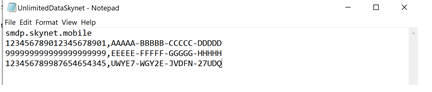
A mobilhálózati előfizetés lesz a mobilszolgáltató SMDP-jének első része. Az előző képen például az első sor tartalmazza a
smdp.skynet.mobilemobilszolgáltató URL-címét. Az Intune a mobilhálózati előfizetési készlet nevét a következőképpen nevezi elsmdp: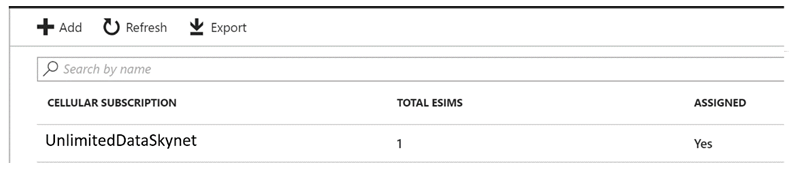
Fontos
Nem lehet két lista ugyanazzal a szolgáltatóval. Ha két listát próbál feltölteni ugyanazzal a szolgáltatóval, hibaüzenet jelenhet meg The request is invalid .
Ha több eszközt szeretne hozzáadni ugyanazzal a szolgáltatóval vagy szolgáltatóval, a következőkkel kell rendelkeznie:
- Távolítsa el az aktuálist
.csv. - Töltsön fel egy újat
.csv, amely rendelkezik az összes régi eszköz/ICCID pártal, és a hozzáadni kívánt új eszközökkel rendelkezik.
2. lépés – Microsoft Entra eszközcsoport létrehozása
Hozzon létre egy eszközcsoportot, amely tartalmazza az eSIM-kompatibilis eszközöket. A Csoportok hozzáadása lista tartalmazza a lépéseket.
Megjegyzés:
- Csak az eszközök vannak megcélzva, a felhasználók nincsenek megcélzva.
- Javasoljuk, hogy hozzon létre egy statikus Microsoft Entra eszközcsoportot, amely tartalmazza az eSIM-eszközöket. A csoport használata megerősíti, hogy csak eSIM-eszközöket céloz meg.
3. lépés – ESIM-aktiválási kódok hozzárendelése eszközökhöz
Rendelje hozzá a profilt az eSIM-eszközöket tartalmazó Microsoft Entra csoporthoz.
Jelentkezzen be a Microsoft Intune Felügyeleti központba.
Válassza az Eszközök>eSIM mobilhálózati profilok lehetőséget.
A profilok listájában válassza ki a hozzárendelni kívánt eSIM mobilhálózati előfizetési készletet, majd válassza a Hozzárendelések lehetőséget.
Válassza a Csoportok belefoglalása vagy a Csoportok kizárása lehetőséget, majd válassza ki a csoportokat.
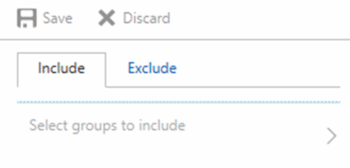
A csoportok kiválasztásakor egy Microsoft Entra csoportot választ. Több csoport kijelöléséhez használja a Ctrl billentyűt, és jelölje ki a csoportokat.
Ha elkészült, mentse a módosításokat.
Az eSIM-aktiválási kódok egyszer használatosak. Miután az Intune telepített egy aktiválási kódot egy eszközre, az eSIM-modul kapcsolatba lép a mobilszolgáltatóval a mobilprofil letöltéséhez. Ez a kapcsolat befejezi az eszköz regisztrálását a mobilszolgáltató hálózatán.
4. lépés – Az üzembe helyezés monitorozása
Az üzembe helyezés állapotának áttekintése
A profil hozzárendelése után figyelheti az előfizetés-készlet üzembehelyezési állapotát.
- Jelentkezzen be a Microsoft Intune Felügyeleti központba.
- Válassza az Eszközök>eSIM mobilhálózati profilok lehetőséget. Megjelenik az összes meglévő eSIM mobil-előfizetési készlet.
- Válasszon ki egy előfizetést, és tekintse át az üzembe helyezés állapotát.
A profil állapotának ellenőrzése
Az eszközprofil létrehozása után az Intune grafikus diagramokat biztosít. Ezek a diagramok megjelenítik egy profil állapotát, például hogy sikeresen hozzárendelték-e az eszközökhöz, vagy ha a profil ütközést mutat.
Válassza az Eszközök>eSIM mobilhálózati profilok> Meglévő előfizetés kiválasztása lehetőséget.
Az Áttekintés lapon a felső grafikus diagram az adott eSIM mobilhálózati előfizetési készlet üzembe helyezéséhez rendelt eszközök számát mutatja.
Az azonos eszközprofilhoz rendelt más platformokhoz tartozó eszközök számát is megjeleníti.
Az Intune megjeleníti az eszközökre vonatkozó aktiválási kód kézbesítési és telepítési állapotát.
- Az eszköz nincs szinkronizálva: A megcélzott eszköz nem lett szinkronizálva az Intune szolgáltatással az eSIM üzembehelyezési szabályzat létrehozása óta. A szabályzatok fogadásához az eszköznek be kell jelentkeznie az Intune-ba.
- Aktiválás függőben: Átmeneti állapot, amikor az Intune aktívan telepíti az aktiválási kódot az eszközön
- Aktív: Az aktiválási kód telepítése sikeres
- Sikertelen aktiválás: Az aktiválási kód telepítése sikertelen; Tekintse meg az ajánlott eljárásokat & hibaelhárítást (ebben a cikkben).
Az eszköz részletes állapotának megtekintése
Az Eszközállapot területen megtekintheti a megtekinthető eszközök részletes listáját.
Válassza az Eszközök>eSIM mobilhálózati profilok> Meglévő előfizetés kiválasztása lehetőséget.
Válassza az Eszköz állapota lehetőséget. Az Intune további részleteket jelenít meg az eszközről:
- Eszköz neve: A megcélzott eszköz neve
- Felhasználó: A regisztrált eszköz felhasználója
- ICCID: A mobil által biztosított egyedi kód az eszközön telepített aktiválási kódon belül működik
- Aktiválási állapot: Az eszköz aktiválási kódjának kézbesítési és telepítési állapota az Intune-ban
- Mobilhálózat állapota: A mobilszolgáltató által biztosított állapot. A hibaelhárításhoz lépjen fel a mobilszolgáltatóhoz.
- Utolsó bejelentkezés: Az eszköz intune-nal való utolsó kommunikációjának dátuma
Az eSIM-profil részleteinek monitorozása a tényleges eszközön
Az eszközön nyissa meg a Beállítások> elemet, és lépjen a Hálózati & internet területre.
Válassza azESIM-profilok mobilhálózati> kezelése lehetőséget.
Az eSIM-profilok a következők:
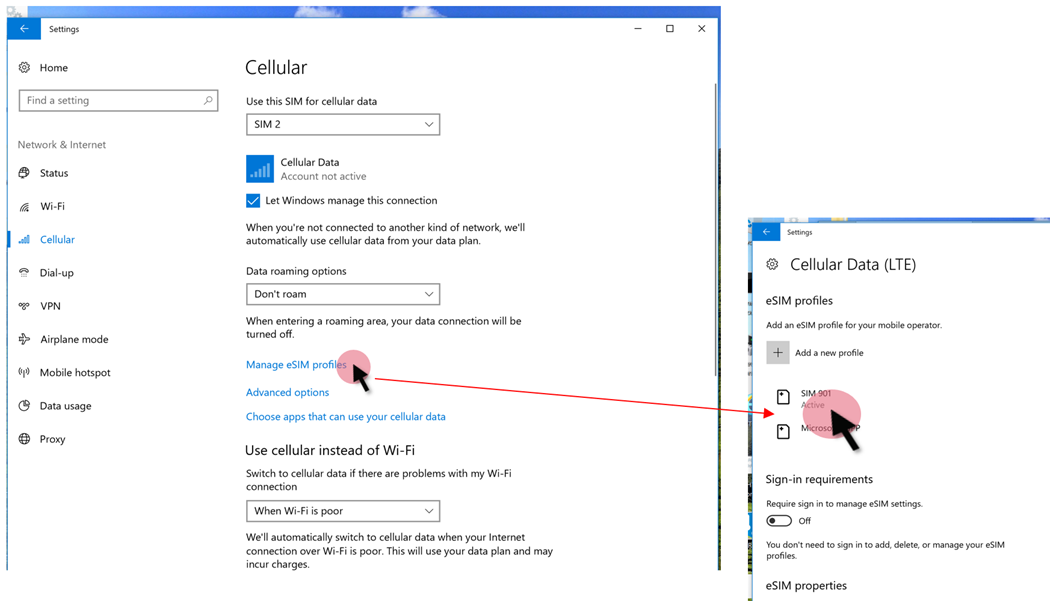
Az eSIM-profil eltávolítása az eszközről
Amikor eltávolítja az eszközt a Microsoft Entra csoportból, az eSIM-profil is törlődik. Ügyeljen a következőre:
- Győződjön meg arról, hogy az eSIM-eszközöket Microsoft Entra csoportot használja.
- Nyissa meg a Microsoft Entra csoportot, és távolítsa el az eszközt a csoportból.
- Amikor az eltávolított eszköz kapcsolatba lép az Intune-lal, a rendszer kiértékeli a frissített szabályzatot, és eltávolítja az eSIM-profilt.
Az eSIM-profil a következő esetekben is törlődik:
- Az eszköz ki van vonva.
- A felhasználó megszünteti az eszköz regisztrációját az Intune-ból.
- Az eszköz távoli alaphelyzetbe állítása művelet az eszközön fut.
Megjegyzés:
Előfordulhat, hogy a profil eltávolítása nem állítja le a számlázást. Az eszköz számlázási állapotának ellenőrzéséhez lépjen kapcsolatba a mobilszolgáltatóval.
Ajánlott eljárások & hibaelhárításhoz
Győződjön meg arról, hogy a
.csvfájl megfelelően van formázva. Győződjön meg arról, hogy a fájl nem tartalmaz duplikált kódokat, nem tartalmaz több mobilszolgáltatót, vagy nem tartalmaz különböző adatcsomagokat. Ne feledje, hogy minden fájlnak egyedinek kell lennie a mobilszolgáltató és a mobiladat-forgalmi csomag esetében.Hozzon létre egy statikus Microsoft Entra csoportot, amely csak a megcélzott eSIM-eszközöket tartalmazza.
Ha probléma merült fel az üzembe helyezés állapotával kapcsolatban, ellenőrizze a következő beállításokat:
- A fájlformátum nem megfelelő: A fájl megfelelő formázásához ugorjon az 1. lépés – Mobilhálózati aktiválási kódok hozzáadása című szakaszra (ebben a cikkben).
- Mobilaktiválási hiba, kapcsolatfelvétel a mobilszolgáltatóval: Előfordulhat, hogy az aktiválási kód nincs aktiválva a hálózatán belül. Vagy a profil letöltése és a mobilhálózati aktiválás sikertelen volt.
Források
Visszajelzés
Hamarosan elérhető: 2024-ben fokozatosan kivezetjük a GitHub-problémákat a tartalom visszajelzési mechanizmusaként, és lecseréljük egy új visszajelzési rendszerre. További információ: https://aka.ms/ContentUserFeedback.
Visszajelzés küldése és megtekintése a következőhöz: